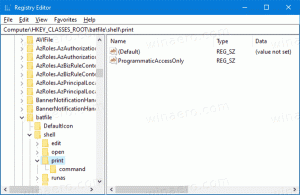Windows 10'da Sanal Masaüstü için Duvar Kağıdı Nasıl Değiştirilir
Artık Windows 10'da tek bir Sanal Masaüstü için duvar kağıdını değiştirebilirsiniz. Bu, sanal masaüstlerini uygulayan Görev Görünümü özelliğine eklenen yeni seçenekler aracılığıyla mümkündür.
Windows 10, işletim sisteminin yerel bir sanal masaüstleri özelliği içeren ilk sürümüdür. Aslında, bunları oluşturacak API, Windows 2000'de bile mevcuttu, ancak bunları yönetecek bir kullanıcı arabirimi yoktu. Ayrıca, yalnızca birkaç üçüncü taraf uygulaması bunları kullanabildi.
Windows 10 ile işler değişti. Sanal Masaüstleri, Windows'u her ikisi de benzer bir şey sunan Linux ve Mac OS ile uyumlu hale getiren kullanıcılar için ileriye doğru atılmış büyük bir adımdır. Windows 10, sanal masaüstlerini yönetmek için Görev Görünümü özelliğini sunar. İş akışınızı iyileştirmek için sanal masaüstleri arasında açık uygulamaları ve pencereleri düzenlemenize olanak tanır.
Windows 10'dan başlayarak 21337 inşa, artık Sanal Masaüstlerinizin her birine ayrı duvar kağıtları atayabilirsiniz. Bir Sanal Masaüstü için duvar kağıdını değiştirdikten sonra, o masaüstüne geçtiğinizde ve ayrıca Görev Görünümü küçük resim önizlemesinde bu arka plan resmini göreceksiniz.
Bu gönderi, Windows 10'da tek bir sanal masaüstü için duvar kağıdını nasıl değiştireceğinizi gösterecektir.
Windows 10'da Sanal Masaüstü için Duvar Kağıdını Değiştirin
- Oluşturmak yeni Sanal Masaüstü eğer daha önce yapmadıysan.
- Şimdi, aç Ayarlar uygulama.
- Şu yöne rotayı ayarla Kişiselleştirme > Arka plan.
- Seçme Resim itibaren Arka plan sağdaki açılır menü.
- İstediğiniz duvar kağıdını seçin veya Araştır özel bir görüntü dosyası seçmek için düğmesine basın.
- Resme sağ tıklayın ve seçin Tüm masaüstü bilgisayarlar için ayarla veya Masaüstü N için ayarla bağlam menüsünden.
- Seçilen görüntü, seçilen veya tüm sanal masaüstlerine anında uygulanacaktır!
Bitirdiniz!
İpucu: Kişiselleştirme seçeneklerine doğrudan Görev Görünümü'nden hızlı bir şekilde erişebilirsiniz. Bunun için Görev Görünümünü açın (Win + Tab tuşlarına basın) ve rherhangi bir sanal masaüstü küçük resmine sağ tıklayın. göreceksin Arkaplan seç Sağ sayfada Ayarlar uygulamasını açan giriş.
Bu kadar.
Bizi destekle
Winaero desteğinize büyük ölçüde güveniyor. Aşağıdaki seçenekleri kullanarak sitenin size ilginç ve faydalı içerik ve yazılımlar sunmaya devam etmesine yardımcı olabilirsiniz:
Bu makaleyi beğendiyseniz, lütfen aşağıdaki düğmeleri kullanarak paylaşın. Sizden çok bir şey almayacak, ama büyümemize yardımcı olacak. Desteğin için teşekkürler!